Kuinka avata iPhonen lukitus iCloudilla helposti ja nopeasti
Oletko koskaan tuntenut olosi avuttomaksi, kun otat iCloudin lukitseman iPhonen? Ehkä olet unohtanut Apple ID -salasanasi tai olet juuttunut ostamaan käytettyä laitetta. Kummassakin tapauksessa löytää helppo ja tehokas tapa iCloud avaa iPhonen lukituksen on prioriteetti. Monet saattavat ajatella, että laitetta ei voi enää käyttää lukittuna, mutta näin ei ole. Oikeilla vinkeillä voit palauttaa laitteesi täyden hallinnan ja välttää tietojen katoamisen ja turhan vaivan.
SIVUN SISÄLTÖ:
Osa 1. Miksi iPhonesi on lukittu iCloudiin
Mietitkö, miksi iPhonesi on lukittu iCloudiin? Tämä tulee tärkeästä Applen suojausominaisuudesta nimeltä aktivointilukko. iCloud-lukitus on tarkoitettu suojaamaan käyttäjien yksityisyyttä ja tietoturvaa, ja se voi aiheuttaa päänsärkyä.
Kuinka iCloud-lukkomekanismi toimii?
iCloud Lock eli aktivointilukko on tärkeä Applen suunnittelema ominaisuus, joka pitää käyttäjien tiedot turvassa. Kun iPhonesi on sidottu Apple ID:hen, aktivointilukko otetaan automaattisesti käyttöön laitteessasi. Jos unohdat Apple ID -salasanasi tai laitteen edellinen omistaja ei pura sitä, iPhonesi saattaa olla lukittu iCloudiin, eikä se toimi kunnolla.
iCloud-lukituksen yleisiä syitä
Apple ID:n tai salasanan unohtaminen: Monien käyttäjien laitteet lukitaan useiden väärän salasanan yritysten jälkeen.
Käytetyn laitteen ostaminen: Kun ostit käytetyn iPhonen, edellinen käyttäjä ei ehkä ole avannut iCloudin lukitusta, mikä lukitsee laitteen.
Laitteen katoaminen tai varkaus: Aktivointilukot on suunniteltu estämään kadonneiden tai varastettujen laitteiden ilkeä käyttö, jotta lukittu tila säilyy.
Näiden syiden ymmärtäminen voi auttaa ratkaisemaan nykyisiä lukitusongelmia, mutta myös välttämään vastaavia ongelmia tulevaisuudessa. Seuraavaksi tutkimme, kuinka iPhonen lukitus voidaan avata iCloudilla tehokkaasti ja saada iPhonesi hallinta takaisin.
Osa 2. iPhonen lukituksen avaaminen iCloudista ilman salasanaa turvallisesti
Sitten kriittisin kysymys on: kuinka iCloud avata iPhonen lukituksen turvallisesti ilman salasanaa? Jos kamppailet tämän kanssa, ammattityökalu voi olla paras vaihtoehto. Apeaksoft iOS Unlocker, tehokkaan toiminnallisuuden ja käyttäjäystävällisen suunnittelun ansiosta on ihanteellinen työkalu tämän ongelman ratkaisemiseen.
Avaa iPhonen lukitus iCloudista ilman salasanaa turvallisesti
- Täydellinen iCloud-lukituksen avaaminen nopeasti ja turvallisesti, mikä säästää aikaa ja vaivaa.
- Yhteensopiva uusimman iOS-järjestelmän kanssa ilman huolta päivityksestä ei toimi.
- Avausprosessi ei vaikuta laitteen laitteistoon turvallisen toiminnan varmistamiseksi.
- Intuitiivinen käyttöliittymä helpottaa jokaisen käyttäjän aloittamista.
Suojattu lataus
Suojattu lataus

Vaihe 1. Napsauta yllä olevaa painiketta ladataksesi ja asentaaksesi käyttöjärjestelmäsi Apeaksoft iOS Unlocker -ohjelmiston. Käynnistä sitten ohjelma. Valitse ohjelmiston pääliittymästä Ohita iCloud-aktivointilukko. Tämä ominaisuus on suunniteltu avaamaan laitteen iCloud-aktivointilukko.
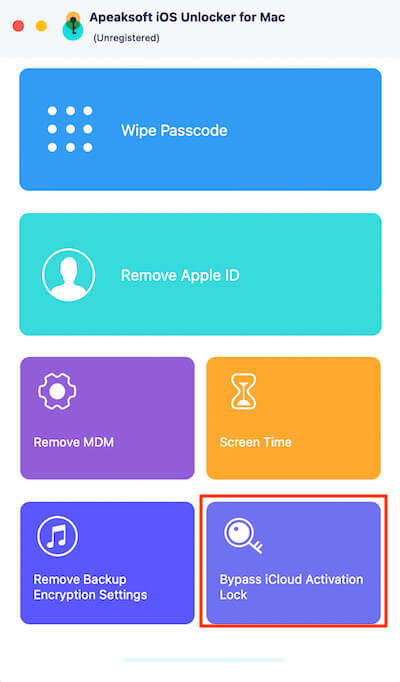
Vaihe 2. Liitä sitten iPhone USB-kaapelilla. Varmista, että laitteesi on avattu ja että se voi muodostaa yhteyden tietokoneeseesi. Ohjelmisto näyttää automaattisesti tarvittavat laitetiedot.

Vaihe 3. Vahvistuksen jälkeen napsauta avata -painiketta. Tässä vaiheessa ohjelmisto alkaa käsitellä iPhoneasi ja vapauttaa iCloud-lukon. Varmista tänä aikana, että iPhonesi pysyy yhteydessä ja vältä keskeytykset. Jos laitteesi on jo aktiivinen, toimintoa ei tarvitse toistaa.
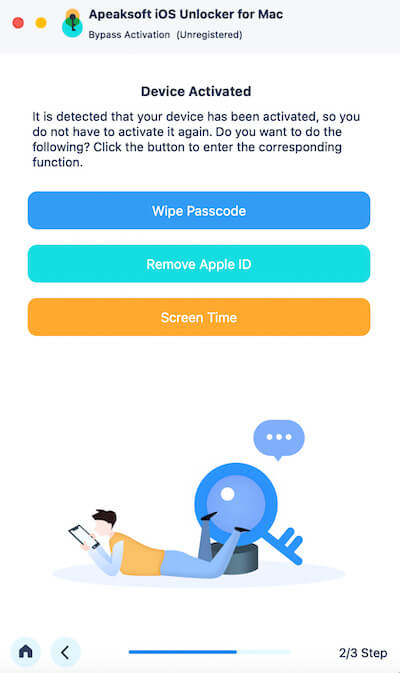
Kun lukituksen avaus on valmis, iPhone palaa normaalitilaan. Voit nollata Apple ID:si, kokeilla uutta tiliä tai käyttää laitetta.
Osa 3. Muita tapoja avata iPhonen lukitus iCloudin avulla
Kolmannen osapuolen ohjelmistojen käytön lisäksi, jos haluat käyttää virallisia kanavia, seuraavat menetelmät voivat myös auttaa sinua palauttamaan pääsyn laitteeseesi. Jokaisella menetelmällä on omat skenaarionsa, ja voit valita tilanteeseesi sopivimman.
Apple ID
Jos muistat Apple ID:si ja salasanasi, voit avata iPhonesi lukituksen kirjautumalla suoraan Apple-tilillesi.
Vaihe 1. Avaa selain, siirry iCloud-sivustolle ja kirjaudu sisään tilillesi.
Valitse iCloudin aloitusnäytössä Find My iPhone vaihtoehto.
Vaihe 2. Napauta sivun yläreunassa kaikkien laitteiden luetteloa ja valitse iCloudin lukitsema iPhone.
Vaihe 3. Jos kirjaudut sisään ja löydät laitteen, voit valita Poista tili or Poista iPhone. Tämä vapauttaa laitteen Apple ID:stä, jolloin iCloud ei enää lukitse sitä.
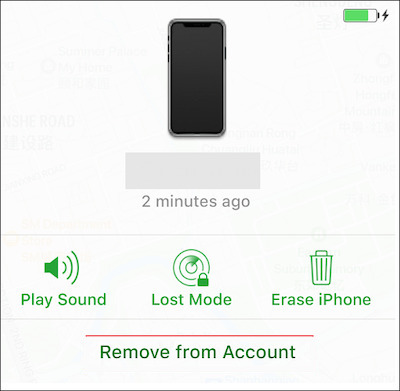
Kun se on irrotettu, käynnistä iPhone uudelleen ja voit ottaa käyttöön uuden Apple ID:n.
Apple-tuki
Jos olet unohdit Apple ID -salasanasi tai et saa takaisin pääsyä Apple ID:n kautta muista syistä, voit ottaa yhteyttä Applen tukeen saadaksesi lisäapua.
Vaihe 1. Avaa selain, käy osoitteessa https://support.apple.com ja valitse Ota yhteyttä vaihtoehto.
Vaihe 2. valita iPhone laitteen tyypin mukaan Tuki -sivulle ja valitse sitten Aktivointilukko-ongelma.
Vaihe 3. Valitse tarpeidesi mukaan henkilökohtainen tuki puhelimitse, live-chatissa tai varaa aika Apple Storesta.
Vaihe 4. Anna Applen tukitiimille laitteesi sarjanumero, ostokuitti ja muut asiaankuuluvat tiedot. Apple voi pyytää sinua toimittamaan ostotodistuksen tai muita todennustietoja laitteellesi.
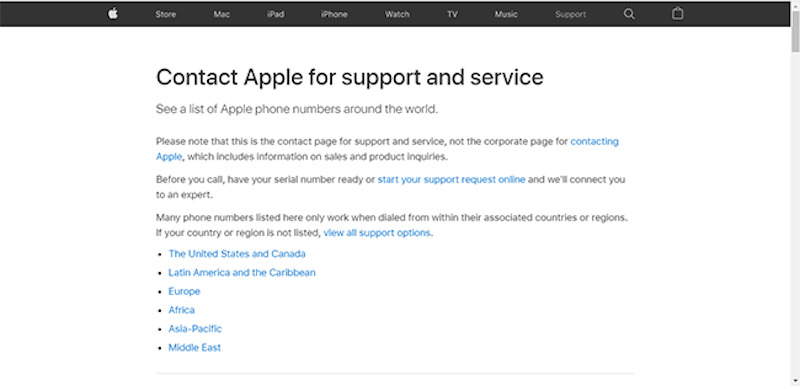
Applen tukitiimi auttaa sinua avaamaan laitteesi lukituksen tai antamaan lisäohjeita tietojesi vahvistamisen jälkeen.
Ota yhteyttä aikaisempiin omistajiin
Jos ostat käytetyn iPhonen etkä voi avata iCloudin lukitusta, yhteyden ottaminen laitteen edelliseen omistajaan on suoraviivainen ja tehokas tapa tehdä se.
Vaihe 1. Jos ostat käytettyjä laitteita, saat ostokanavan kautta edellisen omistajan yhteystiedot, kuten myyjän, alustan jne.
Vaihe 2. Ota yhteyttä edelliseen omistajaan ja pyydä kirjautumaan iCloudiin ja irrottamaan laite. Tämä voidaan tehdä kautta Find My iPhone ominaisuus.
Vaihe 3. Muista antaa laitteesi sarjanumero tai IMEI-numero edelliselle omistajalle, jotta hän paikantaa laitteesi tarkasti.
Kun edellinen omistaja on onnistuneesti katkaissut yhteyden, iPhoneasi ei enää lukita iCloudista, ja voit aktivoida sen uudella Apple ID:lläsi.
Näillä menetelmillä voit yrittää ratkaista iPhonen lukituksen avaamisen iCloudista ja palauttaa laitteesi normaalin käytön. Jos yllä olevia menetelmiä ei voida ratkaista, on suositeltavaa käyttää ammattityökaluja tai pyytää lisäapua Applelta.
Osa 4. Kuinka välttää iCloud-lukitus tulevaisuudessa
Kun olet avannut iCloudin lukituksen onnistuneesti, kuinka voit välttää lukituksen uudelleen? Yksinkertaisten varotoimien avulla voit välttää samanlaisia ongelmia iPhonesi kanssa. Tässä on joitain käytännön tapoja auttaa sinua välttämään iCloud-lukitusongelmia.
Muista ja säilytä Apple ID ja salasana turvassa
Varmista, että Apple ID:si ja salasanasi ovat tallessa, ja päivitä salasanasi säännöllisesti. Jos mahdollista, voit ottaa kaksitasoisen todennuksen lisätäksesi tilisi turvallisuutta.
Tarkista varusteita ostaessasi
Jos ostat käytetyn iPhonen, tarkista, että laite on irrotettu iCloudista edellisen omistajan kanssa. Voit varmistaa, onko laitteesi edelleen liitetty toiseen tiliin Asetusten iCloud-vaihtoehdon kautta.
Säilytä ostotodistus
Olipa kyseessä uusi tai käytetty laite, säilytä ostoseteli asianmukaisesti. Nämä tiedostot ovat tärkeitä, kun sinun on otettava yhteyttä Apple-tukeen.
Varmuuskopioi tiedot säännöllisesti
Vaikka laitteesi lukittuisi vahingossa, säännöllinen varmuuskopiointi vähentää tietojen katoamisen riskiä lukon takia.
Yhteenveto
Onnittelut! Masterointi kuinka iCloud avataan iPhonen lukitus, olipa kyseessä virallinen tuki tai työkaluapu, voi auttaa sinua palauttamaan laitteen käytön. Heidän joukossaan Apeaksoft iOS Unlocker erottuu tehokkuudestaan ja turvallisuudestaan, ja siitä tulee ensisijainen ratkaisu iCloudin lukituksen avaamiseen.
Aiheeseen liittyvät artikkelit
Lue tämä opetusohjelma, jotta saat 3in tapoja purkaa iPhonea, jotta voit muuttaa matkapuhelinoperaattoreitasi ja jälleenmyydä Amazonissa ja säästää rahaa kansainvälisten matkojen aikana.
Jos unohdit iCloud-salasanasi, älä panikoi, sillä oppaamme kertoo, kuinka voit palauttaa ja palauttaa salasanasi nopeasti.
Etkö tiedä kuinka avata LG-puhelin? Lue vain tämä artikkeli ja noudata sitä päästäksesi lukittuun LG-puhelimeen noudattamalla kolmea tässä artikkelissa lueteltua menetelmää.
Jos haluat ohittaa aktivoinnin LG-laitteellasi, lue tämä viesti ja opi 3 kattavinta tapaa tehdä se.

